För det första finns det ett lager Android-operativsystem med bara de bara funktionalitetsbehov. Sedan finns det anpassade Android-skinn som MIUI Xiaomi, Samsung One UI och så vidare. Det senare levereras förbundet med många funktioner som kanske eller inte kanske gillar alla. Och Lock Screen Berättelser från Samsung är en av dem. Varje gång du plockar upp en Galaxy-enhet hälsas du med en ny berättelse. Men det har jag aldrig gillat. Jag ville alltid ha en ren och ren låsskärm. Och om du upprepar mina tankar, följ sedan instruktionerna nedan för att inaktivera One UI 2.0 Lock Screen Stories på One UI 2.0.
Men om du fortfarande vill se dessa berättelser men vill anpassa dem efter din smak är det också mycket möjligt. I den här guiden kommer vi att göra en lista över steg för att justera den här berättelsen eller lägga till din egen bild till den. Du har också cirka 19 kategorier att välja mellan. Dessutom finns det ganska viktiga funktioner relaterade till historiauppdateringar som måste kontrolleras. Vi kommer att ge instruktioner om allt detta och mer. Så det är vad som behöver göras för att inaktivera eller justera historien om låsskärmen One UI 2.0. På den anmärkningen kan du också kontrollera stegen för att stänga av aviseringstips i One UI 2.0.
Låsskärminställningar på One UI 2.0
För att justera eller inaktivera den här funktionen måste du öppna sidan Inställningar. Det finns två sätt att göra det. Antingen gick till inställningar > Låsskärm > Inställningar för Lock Screen Story. En annan metod involverar knackning Information och sedan på inställningar slå på längst ner till höger. Du kommer sedan att tas till Inställningar för Lock Screen Story. Följ nu avsnittet nedan för att anpassa låsskärmen på din One UI 2.0-enhet. Men om du har en Oppo- eller Realme-enhet, se vår separata guide för att inaktivera Lockscreen Magazine i Color OS.
Justera låsskärmbilden
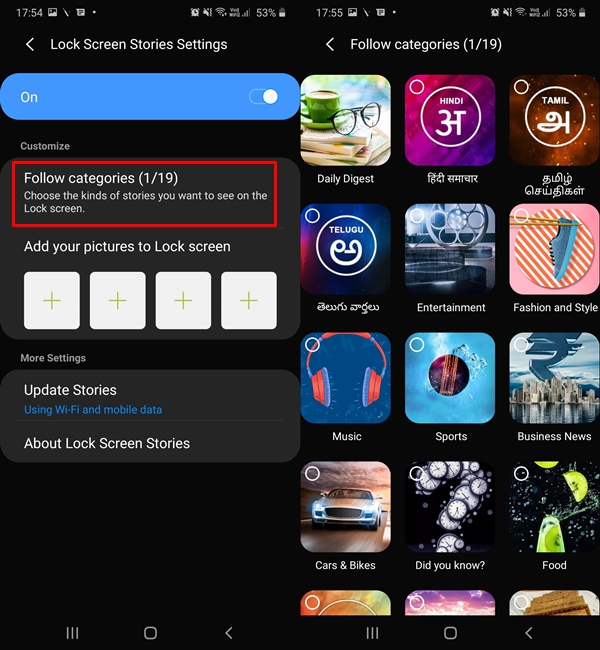
För att justera bilden på låsskärmen öppnar du den Följ kategorierna del. Du har nu 19 kategorier att välja mellan. Bortsett från det har du också möjligheten att byta till bilder från andra språk, inklusive hindi, tamil och telugu.
Bortsett från det har du också möjlighet att lägga till din egen bild på låsskärmen. För att göra detta, tryck på plussikonen bredvid den Lägg till ditt foto på låsskärmen urval. Du kan lägga till upp till 5 bilder. Bilden på låsskärmen blandas sedan mellan dessa fem bilder just för dig En UI 2.0 enhet.
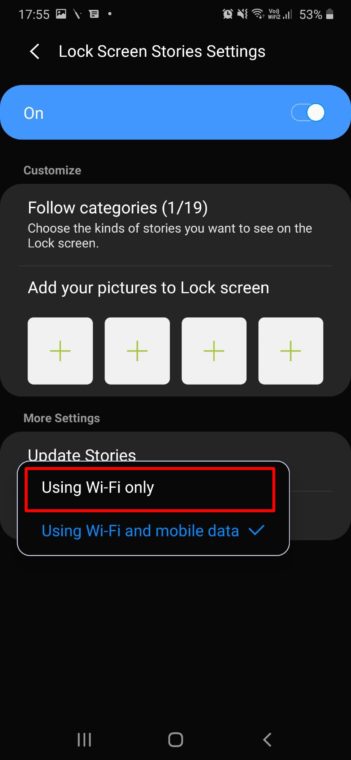
Det är också tillrådligt att gå igenom Uppdatera berättelsen del. Som standard är detta inställt på Använder Wi-Fi och mobildata. Om det inte finns någon WiFi-anslutning kan dina data konsumeras varje gång bilden uppdateras. Det här är kanske inte bra om du inte har en obegränsad dataplan. Så du bör fortsätta Använder Wi-Fi enda alternativet.
Inaktivera dessa bilder
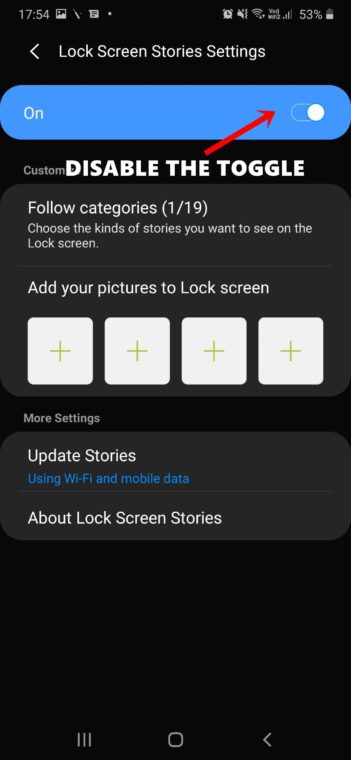
Men om du inte är en fan av dessa ständigt föränderliga låsskärmbilder, kan du överväga att inaktivera allt på din One UI 2.0-enhet. Detta sparar också ditt internet och ditt batteri, även om det inte är drastiskt, ändå är alla besparingar stora nog. Så för att stänga av den, gå till Internet Inställningar för Lock Screen Story på sidan och stäng bara av brytaren längst upp. Bortsett från det kan du också låta inkommande samtal visas i mini-popup-fönster i One UI 2.0. Se den här guiden för mer information.
Därför avslutar vi den här guiden för hur du justerar eller inaktiverar låsskärmbilder i One UI 2.0. Vad tycker du om det här? Föredrar du, med tanke på att det ger en ny look på låsskärmen, eller att en enkel ren låsskärm är vad du vill? Dela dina åsikter i kommentarerna nedan.
